La solución no pudo iniciar sesión en iMessage o FaceTime
Publicado: 2021-08-27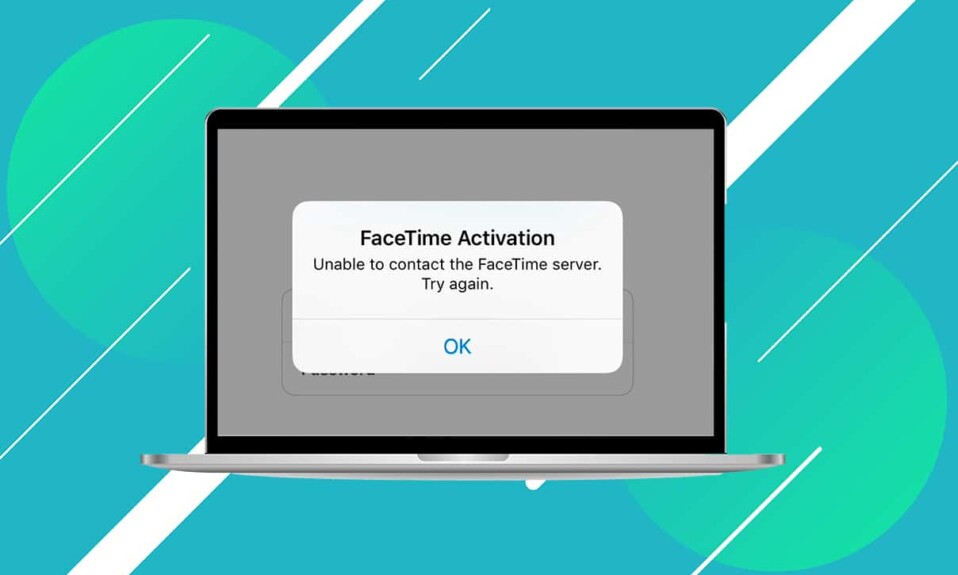
Este artículo demostrará los métodos para solucionar problemas que no pueden iniciar sesión en iMessage o FaceTime en Mac. Los usuarios de Apple pueden mantenerse en contacto fácilmente con sus familiares y amigos a través de chat de texto o video a través de Facetime e iMessage sin tener que depender de aplicaciones de redes sociales de terceros. Sin embargo, puede haber casos en los que los usuarios de iOS/macOS no puedan acceder a ninguno de estos. Varios usuarios se quejaron del error de activación de iMessage y del error de activación de FaceTime. La mayoría de las veces, iba acompañado de una notificación de error que decía: No se pudo iniciar sesión en iMessage o No se pudo iniciar sesión en FaceTime , según sea el caso.
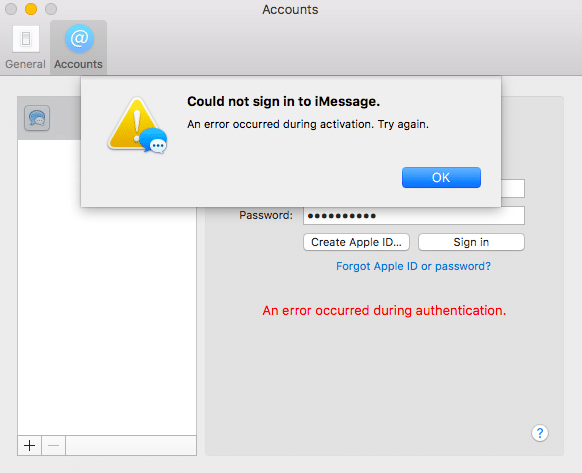
Contenido
- Cómo reparar el error de activación de iMessage y el error de activación de FaceTime
- Método 1: Resolver problemas de conectividad a Internet
- Método 2: verifique los servidores de Apple en busca de tiempo de inactividad
- Método 3: Actualizar macOS
- Método 4: Establecer fecha y hora correctas
- Método 5: Restablecer NVRAM
- Método 6: habilite la ID de Apple para iMessage y FaceTime
- Método 7: modificar la configuración de acceso al llavero
Cómo reparar el error de activación de iMessage y el error de activación de FaceTime
Si bien puede sentir ansiedad o pánico cuando no puede iniciar sesión en iMessage o FaceTime en Mac, no hay necesidad de preocuparse. Simplemente, implemente los siguientes métodos, uno por uno, para solucionarlo.
Método 1: Resolver problemas de conectividad a Internet
Una conexión a Internet estable es vital cuando intenta acceder a iMessage o FaceTime, ya que deberá iniciar sesión con su ID de Apple. Por lo tanto, asegúrese de que su conexión a Internet sea confiable y fuerte. De lo contrario, realice una solución de problemas básica como se indica a continuación:
1. Desenchufe y vuelva a enchufar el enrutador/módem Wi-Fi.
2. Alternativamente, presione el botón de reinicio para reiniciarlo.

3. Desactive Wi-Fi en su Mac. Luego, enciéndalo después de un tiempo.
4. Alternativamente, use el Modo avión para actualizar todas las conexiones.
5. Además, lea nuestra guía sobre ¿Conexión lenta a Internet? ¡10 maneras de acelerar tu Internet!
Método 2: verifique los servidores de Apple en busca de tiempo de inactividad
Es posible que no pueda iniciar sesión en iMessage o FaceTime en Mac debido a problemas con el servidor de Apple. Por lo tanto, es imperativo verificar el estado de los servidores de Apple, de la siguiente manera:
1. Abra la página de estado de Apple en cualquier navegador web de su Mac.
2. Aquí, verifique el estado del servidor iMessage y el servidor FaceTime . Consulte la imagen dada para mayor claridad.
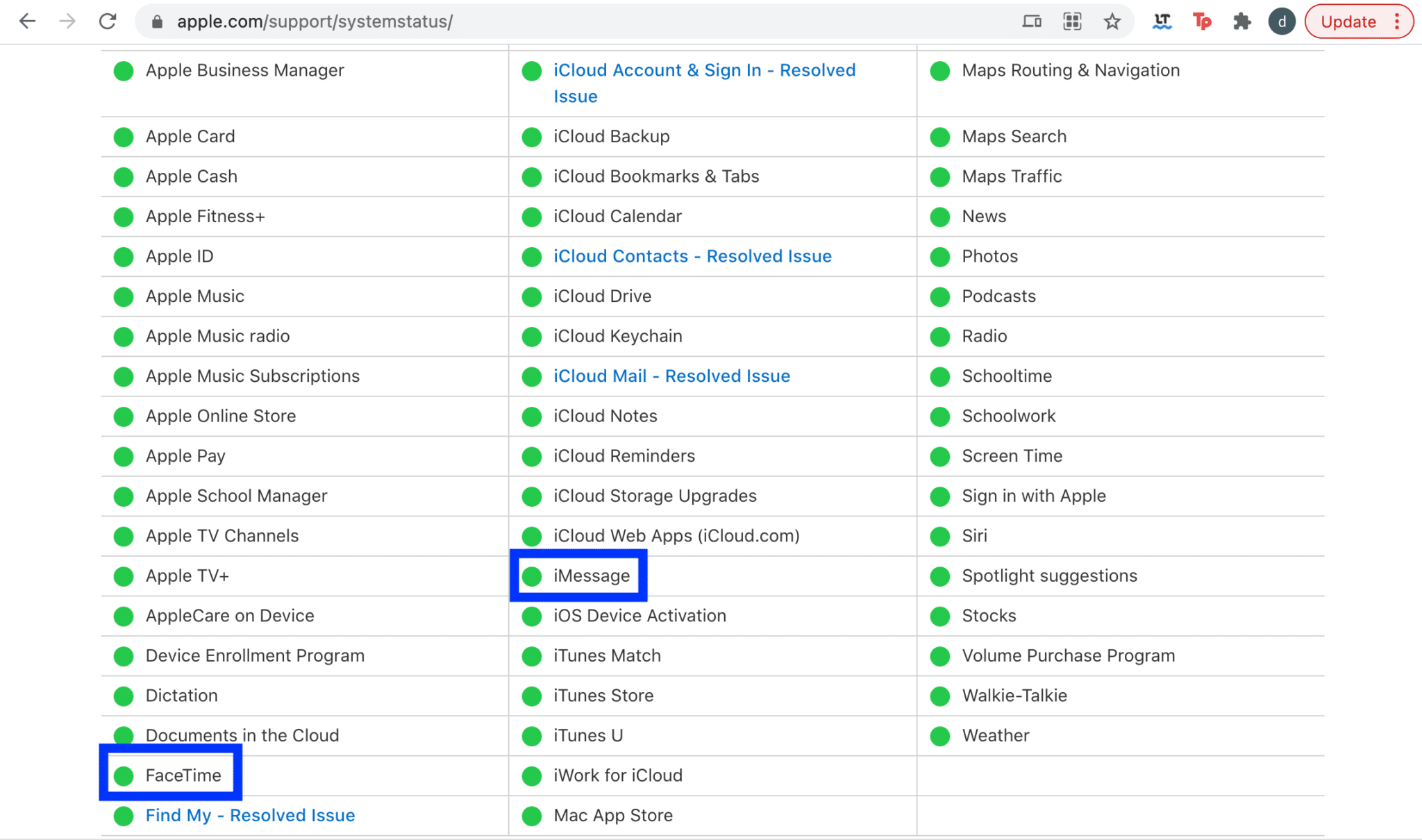
3A. Si los servidores son verdes , están en funcionamiento.
3B. Sin embargo, el triángulo rojo junto al servidor indica que está temporalmente inactivo.
Lea también: Cómo agregar fuentes a Word Mac
Método 3: Actualizar macOS
Con cada actualización de macOS, los servidores de Apple se vuelven más efectivos y, en consecuencia, las versiones anteriores de macOS comienzan a funcionar de manera menos eficiente. Ejecutar un macOS antiguo podría ser el motivo del error de activación de iMessage y el error de activación de FaceTime. Entonces, siga los pasos dados para actualizar el sistema operativo en su dispositivo Mac:
Opción 1: A través de Preferencias del Sistema
1. Haga clic en el ícono de Apple en la esquina superior izquierda de su pantalla.
2. Vaya a Preferencias del Sistema.
3. Haga clic en Actualización de software , como se muestra.
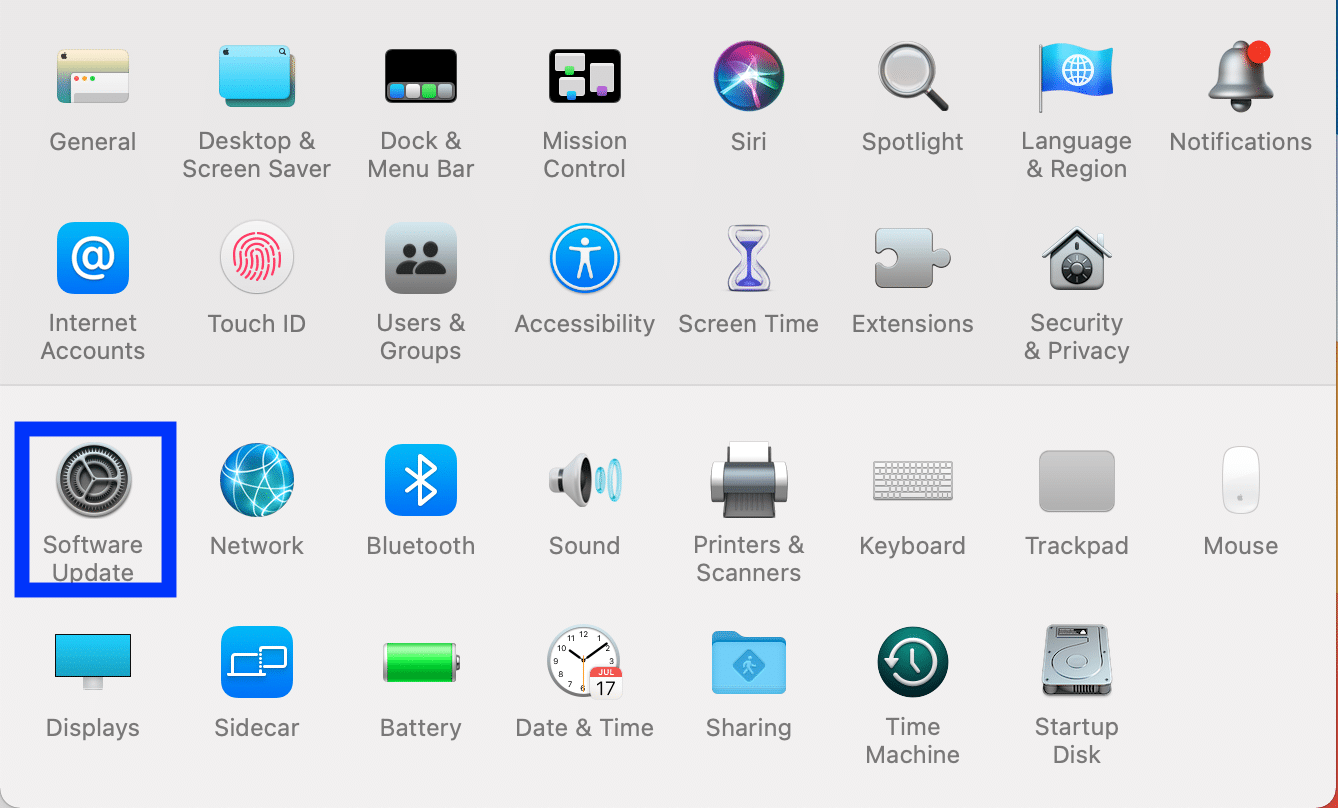
4. Si hay una actualización disponible, haga clic en Actualizar y siga el asistente en pantalla para descargar e instalar el nuevo macOS.
Opción 2: A través de App Store
1. Abra App Store en su PC Mac.
2. Busque la nueva actualización de macOS, por ejemplo, Big Sur.
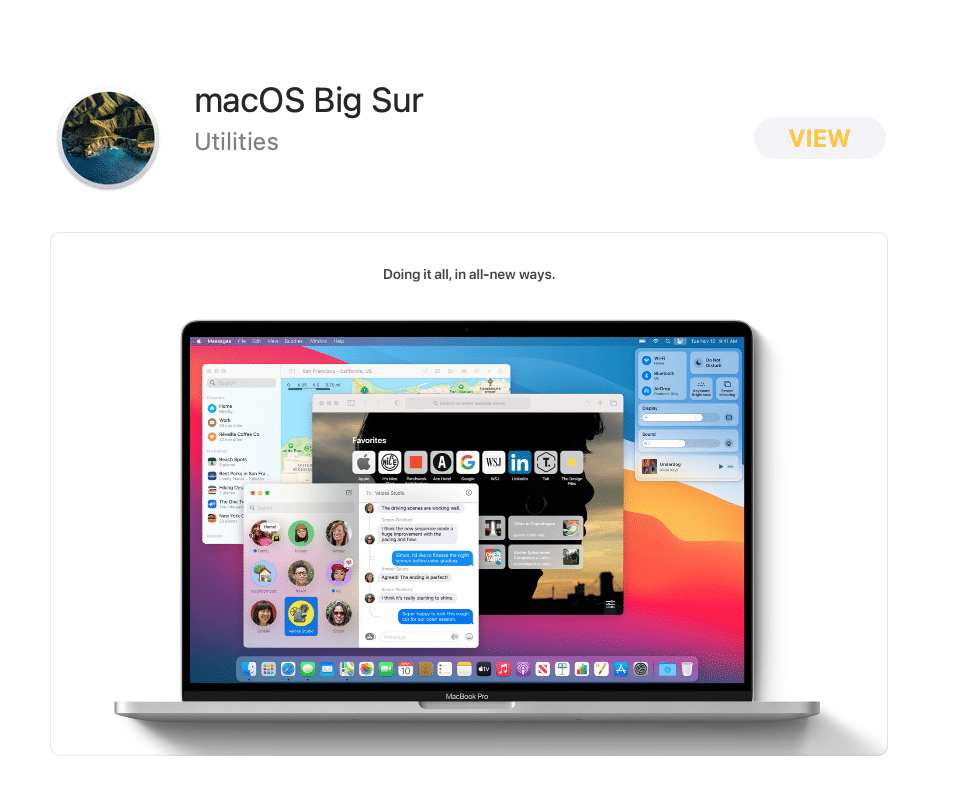

3. Comprueba la Compatibilidad de la actualización con tu dispositivo.
4. Haga clic en Obtener y siga las instrucciones en pantalla para completar el proceso.
Una vez completada la actualización de macOS, verifique si no pudo iniciar sesión en iMessage o se resolvió el problema de Facetime.
Lea también: Cómo arreglar mensajes que no funcionan en Mac
Método 4: Establecer fecha y hora correctas
Una fecha y hora incorrectas pueden causar problemas en su Mac. Esto también podría causar un error de activación de iMessage y un error de activación de FaceTime. Por lo tanto, debe configurar la fecha y hora correctas en su dispositivo Apple como:
1. Vaya a Preferencias del sistema como se menciona en el Método 3 .
2. Haga clic en Fecha y hora , como se muestra.
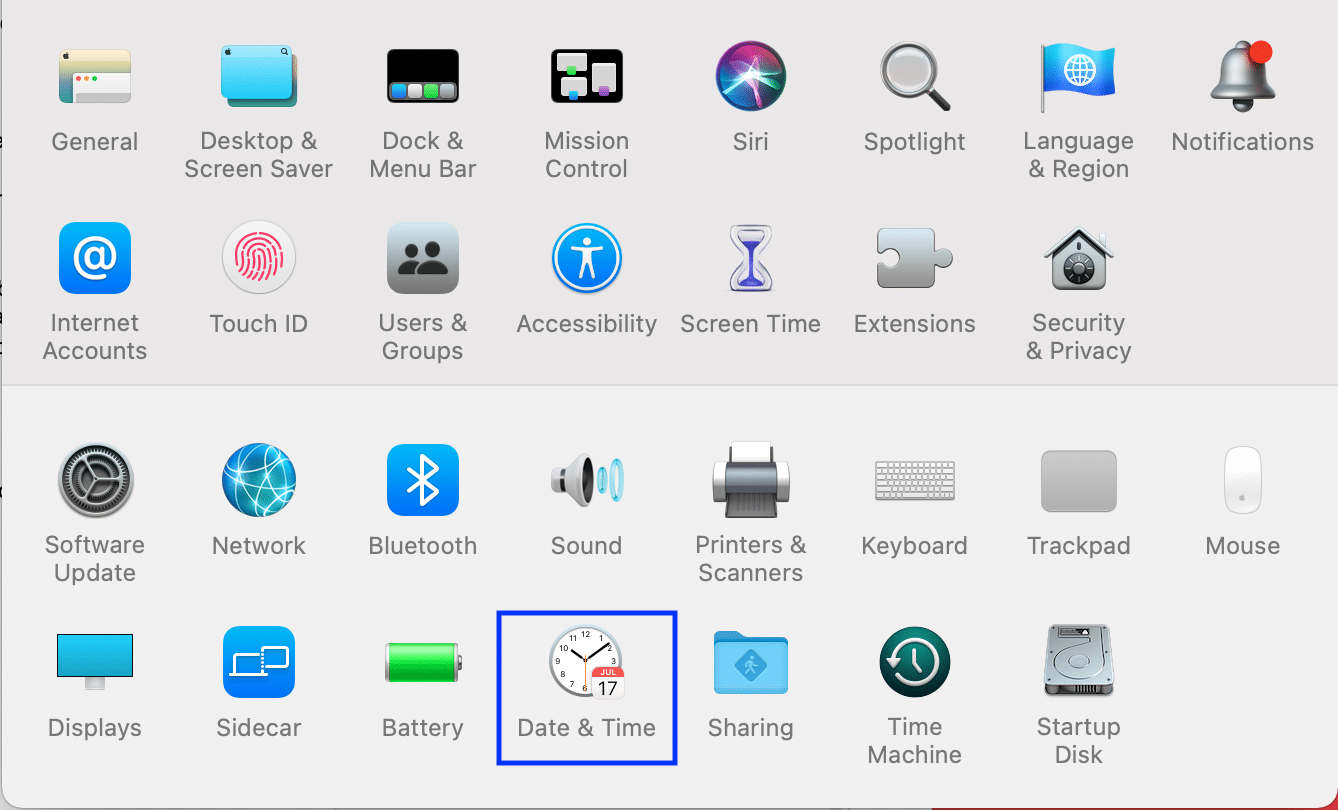
3. Aquí, seleccione configurar manualmente la fecha y la hora o seleccione la opción configurar la fecha y la hora automáticamente .
Nota: Se recomienda seleccionar la configuración automática. Asegúrese de seleccionar la zona horaria según su región primero.
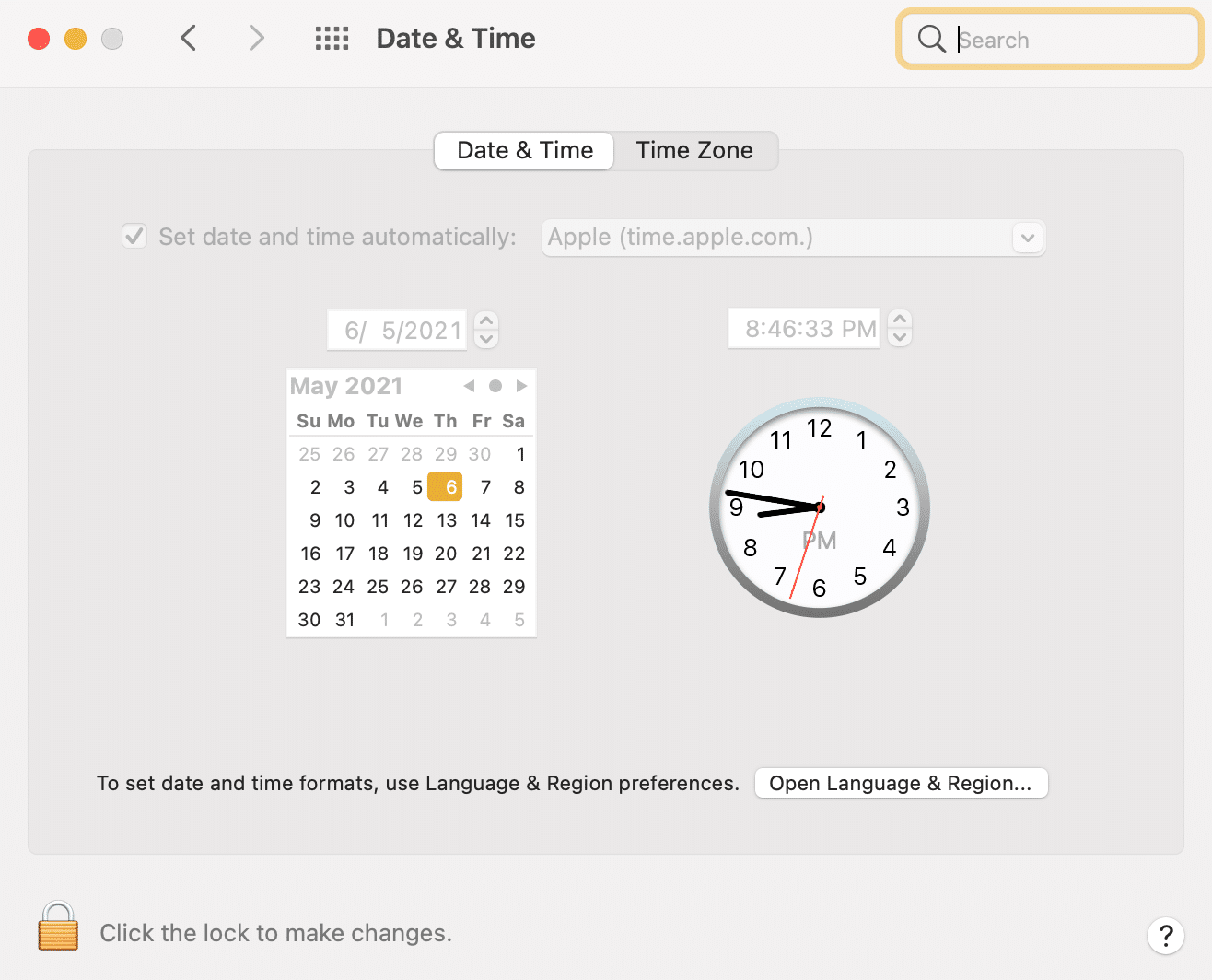
Método 5: Restablecer NVRAM
NVRAM es una memoria de acceso aleatorio no volátil que realiza un seguimiento de varias configuraciones no esenciales del sistema, como la resolución, el volumen, la zona horaria, los archivos de arranque, etc. Una falla en la NVRAM puede provocar que no se pueda iniciar sesión en iMessage o FaceTime en Mac error. Restablecer NVRAM es rápido y fácil, como se explica a continuación:
1. Apague su Mac.
2. Presione la tecla de encendido para reiniciar su máquina.
3. Mantenga presionado Opción – Comando – P – R durante unos 20 segundos hasta que aparezca el logotipo de Apple en la pantalla.
4. Inicie sesión en su sistema y vuelva a configurar los ajustes predeterminados.
Método 6: habilite la ID de Apple para iMessage y FaceTime
Es posible que la configuración de iMessage esté causando un error de activación de iMessage. Del mismo modo, debe verificar el estado de la ID de Apple en FaceTime para corregir el error de activación de FaceTime. Por lo tanto, es importante asegurarse de que su ID de Apple esté habilitada para ambas plataformas.
1. Abra FaceTime en su Mac.
2. Ahora, haga clic en FaceTime en el menú superior y haga clic en Preferencias , como se muestra.
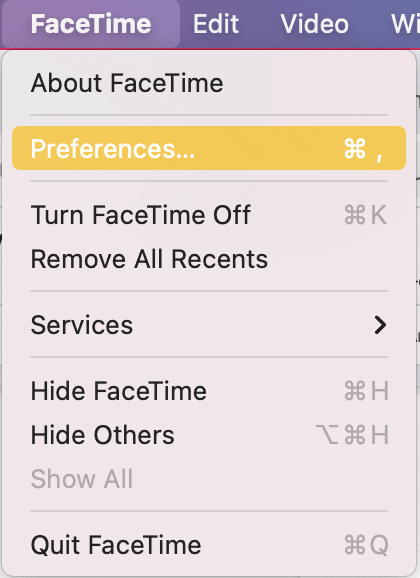
3. Marque la casilla titulada Habilitar esta cuenta para su ID de Apple deseada, como se muestra.
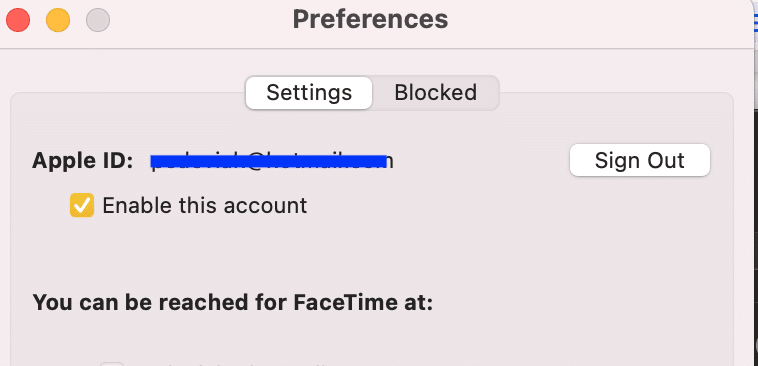
4. Dado que el proceso sigue siendo el mismo para iMessage y FaceTime, repita lo mismo para la aplicación iMessage también.
Lea también: Arreglar iMessage no entregado en Mac
Método 7: modificar la configuración de acceso al llavero
Por último, puede intentar cambiar la configuración de Acceso a Llaveros para resolver el problema de no poder iniciar sesión en iMessage o Facetime como:
1. Vaya a la carpeta Utilidades y luego haga clic en Acceso a Llaveros como se muestra.
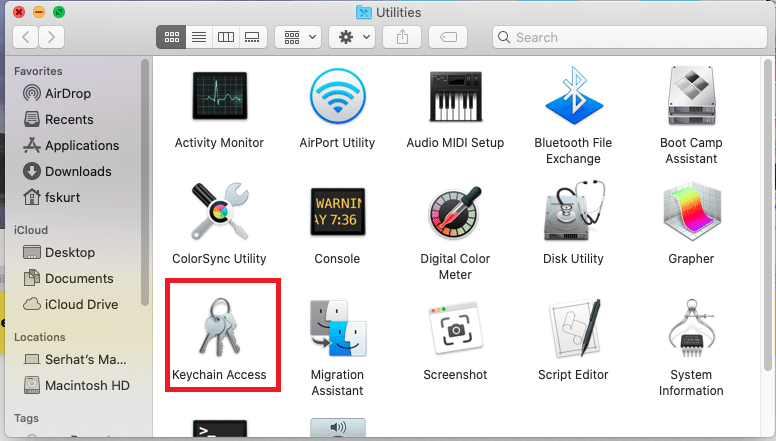
2. Escriba IDS en la barra de búsqueda en la esquina superior derecha de la pantalla.
3. En esta lista, busque su archivo de ID de Apple que termine en AuthToken , como se destaca a continuación.
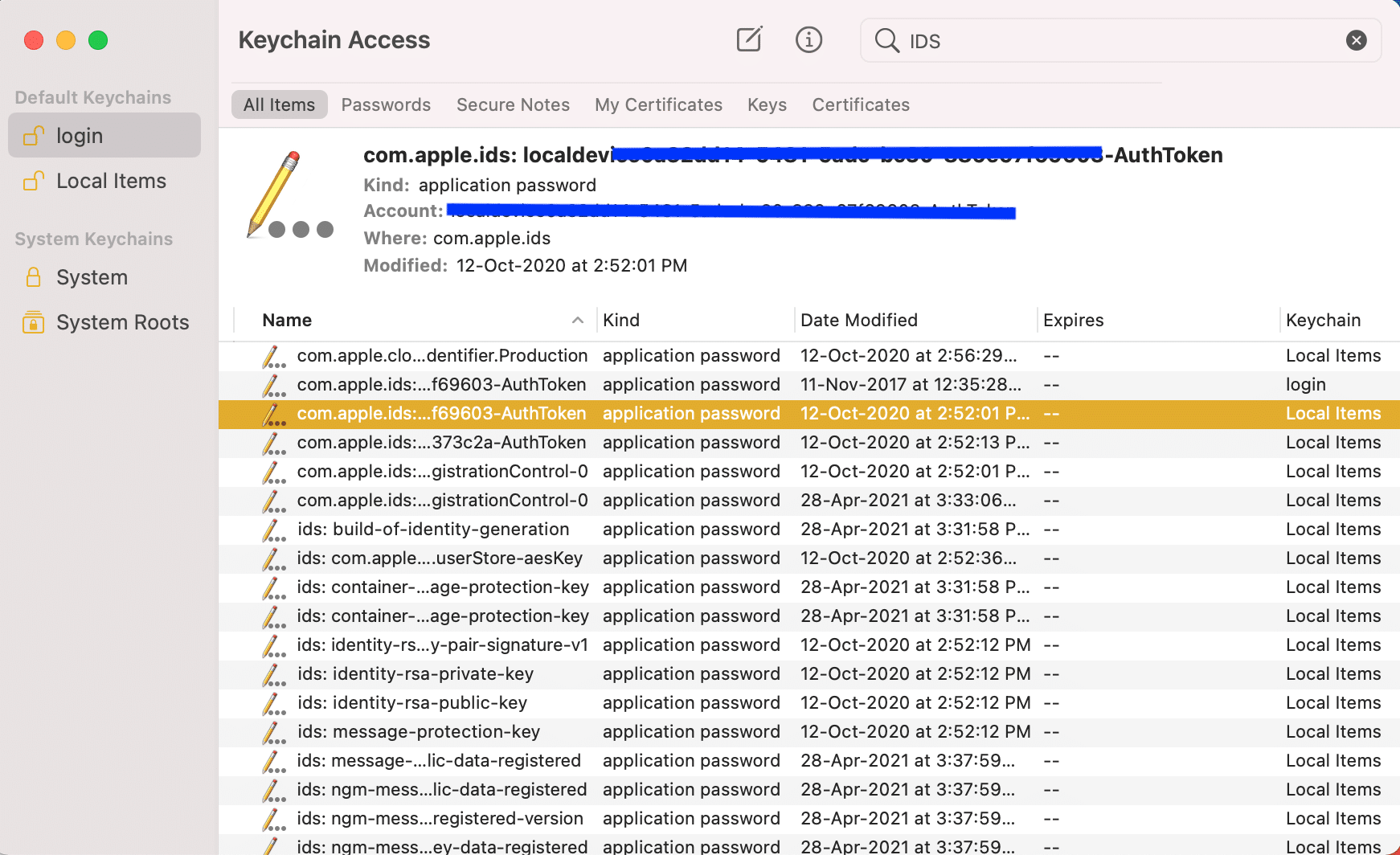
4. Elimine este archivo. Si hay varios archivos con la misma extensión, elimínelos todos.
5. Reinicie su Mac e intente iniciar sesión en FaceTime o iMessage.
Recomendado:
- 12 formas de arreglar el problema completo de almacenamiento de iPhone
- Reparar iTunes sigue abriéndose solo
- Cómo arreglar Apple CarPlay que no funciona
- Arreglar FaceTime que no funciona en Mac
Esperamos que haya podido solucionar el problema de no poder iniciar sesión en iMessage o Facetime con nuestra útil y completa guía. Háganos saber qué método funcionó mejor para usted. Si tiene alguna consulta o sugerencia, déjela en la sección de comentarios.
